Commencer
Commencez votre voyage avec PDFelement pour Android :
1. Télécharger et installer
Pour télécharger et installer PDFelement sur votre appareil Android, commencez par suivre les étapes suivantes: :
- Ouvrez Google Play Store sur votre appareil Android et utilisez la fonction de recherche pour trouver "PDFelement".
- Cliquez sur "Installer" pour lancer le processus de téléchargement et d'installation. Après l'installation, ouvrez PDFelement et accordez les autorisations de stockage nécessaires à l'application.
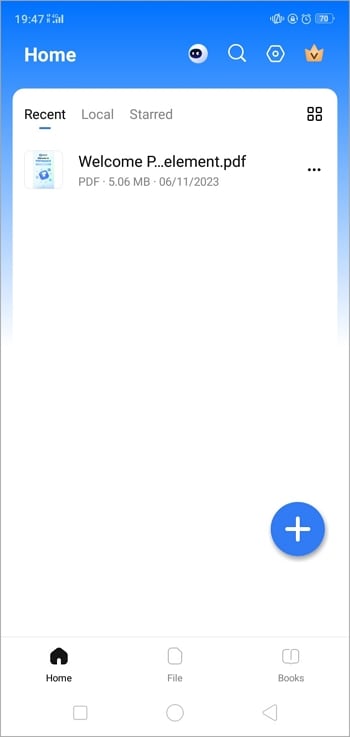
Interface
2. S'inscrire et se connecter
Après avoir téléchargé et installé PDFelement sur votre appareil Android, vous êtes prêt à vous lancer dans l'édition de PDF. Pour optimiser votre expérience PDF, pensez à créer un compte :
- Pour les utilisateurs existants de Wondershare ID, cliquez sur l'icône en haut à droite, choisissez "Login" et entrez vos informations d'identification.
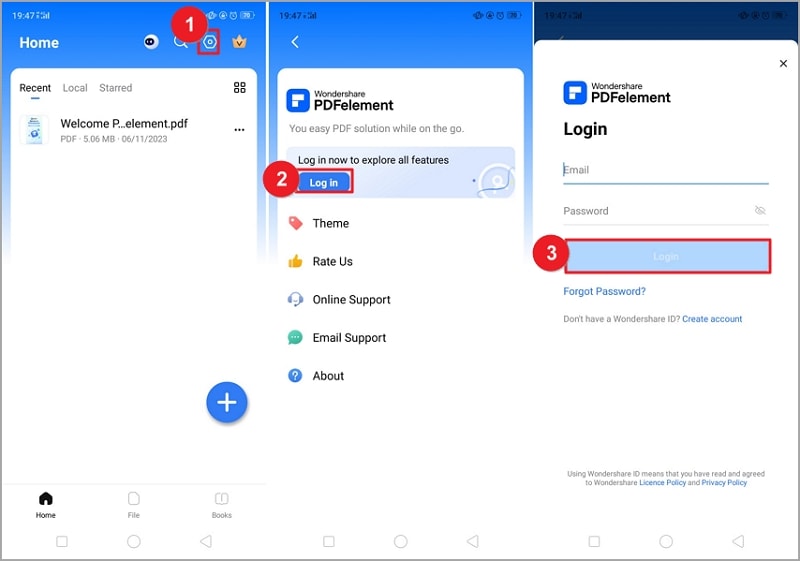
Connexion
- Si vous n'avez pas encore d'identifiant Wondershare, cliquez sur Créer un compte pour en créer un nouveau.
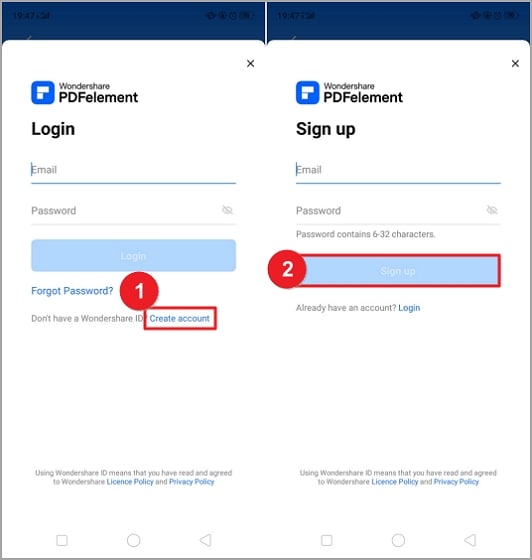
S'inscrire




